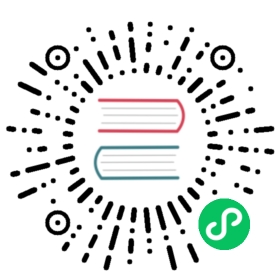测试裸机工程
编写测试程序
下面在裸机工程Core\Src\main.c文件中编写测试代码,实现串口循环输出并且LED灯闪烁:
添加头文件:
#include <stdio.h>
在main()函数的while(1)循环中添加如下代码:
printf("hello\n");HAL_Delay(1000);HAL_GPIO_TogglePin(GPIOF, GPIO_PIN_9);
/* USER CODE BEGIN 4 */中添加函数:
__attribute__((used)) int _write(int fd, char *ptr, int len){(void)HAL_UART_Transmit(&huart1, (uint8_t *)ptr, len, 0xFFFF);return len;}
使用LiteOS Studio测试裸机工程
配置目标板。
在“工程配置”界面中点击“目标板”,在“操作”列中点击“+”后,在出现的空行中填入STM32F407开发板信息,选中新增的开发板后,点击确认按钮保存,如下图所示:

编译。
在裸机工程根目录下的Makefile文件上点击右键->设置为Makefile文件,然后编译工程,编译生成的二进制镜像文件在工程根目录的build目录下,如下图所示:
图 1 编译裸机工程

烧录。
配置烧录器。
在“工程配置”界面中点击“烧录器”,参照下图进行配置,要烧录的二进制镜像文件就是上一步编译生成的bin文件,配置项中的“连接速率”、“加载地址”保持默认即可。

点击“工具栏”上的“烧录”按钮,进行烧录。

烧录成功后,可以在终端界面看到如下输出:

查看串口输出。
点击“工具栏”上“串口终端”图标
 ,打开串口终端界面。如下图,只需设置与开发板连接的实际端口号,并打开串口开关。开发板按下复位RESET按钮后,即可在“串口终端”界面中看到不断输出hello,同时也可以观察到开发板的LED灯闪烁。
,打开串口终端界面。如下图,只需设置与开发板连接的实际端口号,并打开串口开关。开发板按下复位RESET按钮后,即可在“串口终端”界面中看到不断输出hello,同时也可以观察到开发板的LED灯闪烁。
说明: 如果想更详细的了解LiteOS Studio的使用,可以参考LiteOS Studio官方文档的“STM32工程示例”。